时间:2023-01-08 12:20
snapseed这款软件许多小伙伴都在使用,里面有许多的功能相信许多小伙伴还不知道如何使用吧,今天小编给大家带来的是如何使用snapseed无缝拼接图片。
1.首先我们打开snapseed软件,打开需要进行拼接的图片。
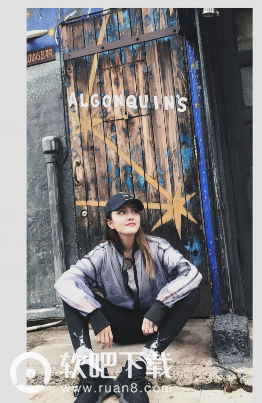
2.打开图片之后我们点击工具栏,找到展开功能,点击进去。
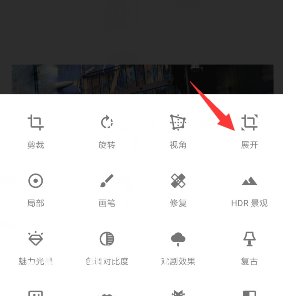
3.之后我们将图片进行左右拉伸,使画布变大,之后点击保存。
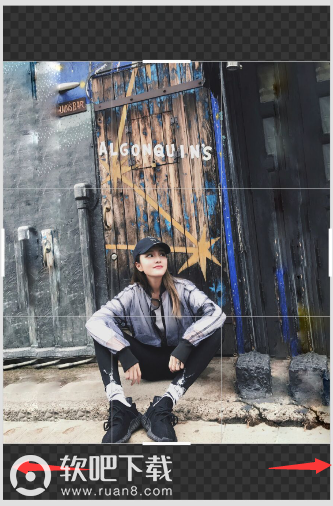
4.我们再选择工具栏中的双重曝光按钮。
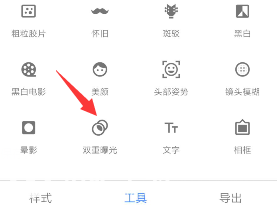
5.进入双重曝光功能之后我们再打开需要进行拼接的图片。这边小编随便选择一张图片。
6.之后我们调节图片的大小,之后点击右下角的水滴功能,将对比度拉至最高,之后点击保存。
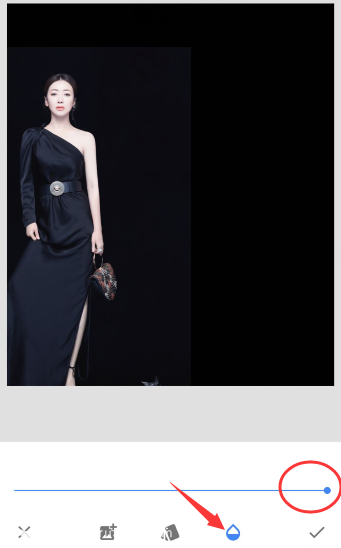
7.保存之后我们点击上面的修改功能键,选择查看内容。
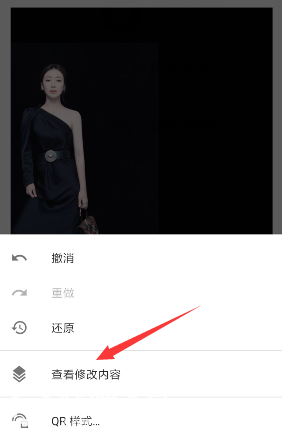
8.点进去之后我们点击双重曝光,选择中间的画笔功能。
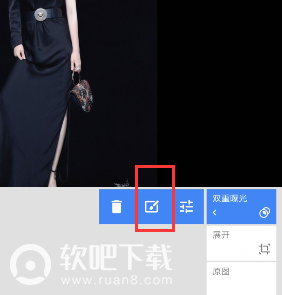
9.点击去之后我们将下面的双重曝光度数调到100.
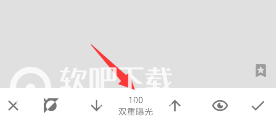
10.之后大家就对图片进行涂抹,将人物涂抹出来,这边小编就不细致的去操作了,大家想要更精致的话可以将图片放大进行涂抹,效果如下图:

10.涂抹完毕之后我们再点击右下角的保存按钮,这样我们图片就拼接成功了。
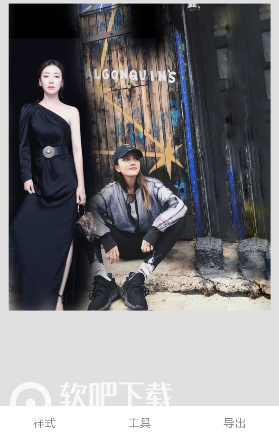
以上就是本期为大家分享的snapseed如何无缝拼接图片的相关资讯了,感谢大家持续关注秒知网。